Google Chromeを便利に使うための細かい拡張機能、あれこれ。
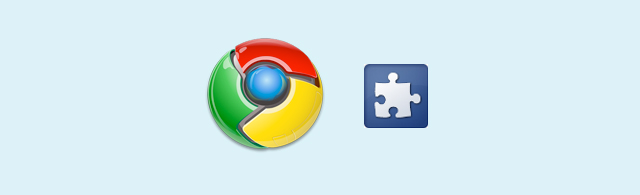
こんにちは、taku-workです。
ブラウザは軽いに限る。
ということで、今回はGoogle Chromeを便利に使うための細かい拡張機能のおはなし。
軽くて使いやすいGoogle Chromeですが、さらにあると便利な拡張機能をいくつかご紹介。
Smooth Gestures
Smooth Gestures - Google Chrome 拡張機能ギャラリー
https://chrome.google.com/extensions/detail/lfkgmnnajiljnolcgolmmgnecgldgeld
マウスジェスチャー派におすすめです。
マウスの軌道でさまざまな操作を行えます。 設定も変えられます。
Extension tab
Extension tab - Google Chrome 拡張機能ギャラリー
https://chrome.google.com/extensions/detail/idfdgbhcekimialkadjakfhkicgnmiki
拡張機能の一覧ページを開くボタンです。
通常は[メニュー] → [ウィンドウ] → [拡張機能] とやって開くところをショートカットできます。
New Tabs Always Last
New Tabs Always Last - Google Chrome 拡張機能ギャラリー
https://chrome.google.com/extensions/detail/nldmhfnlbkkdhboedalogjpeedjbmjgi
新たに開いたタブを右端へ移動してくれます。
一度に多くのリンクを開く時に右端から見ていけば良いのでわかりやすくて結構重宝しています。
Sexy Undo Close Tab
Sexy Undo Close Tab - Google Chrome 拡張機能ギャラリー
https://chrome.google.com/extensions/detail/bcennaiejdjpomgmmohhpgnjlmpcjmbg
閉じたタブの履歴を表示してくれます。
メニューからも履歴は開けますが、こちらのほうが履歴数を多く記録しておけるので便利。
おまけ:終了のキーボードショートカットを変える
タブを閉じる場合にキーボードショートカットの「command + W」を良く使うのですが、間違って「command + Q」を押してしまうことがたまにあります。
タブをいっぱい開いている時などは、これが想像以上にイラッとするのでキーボードショートカットを変更しておくと良いかと思います。
- 「システム環境設定」を開いて「キーボード」を開く
- 画面左の「アプリケーション」を選択する
- 「+」で新規ショートカットを作成
- 「アプリケーション」のプルダウンを「Google Chrome」を選択し「メニュータイトル」を「Google Chrome を終了 」とする
- 「キーボードショートカット」の欄に任意のコマンドを入れる
これでうっかり終了が減ります。
ということで、
細かい機能拡張ですがなかなか便利だと思います。
他にも以前紹介した
ウェブ制作にあると便利なGoogle ChromeのExtensions(拡張機能)、あれこれ。|linker journal|linker
/journal/2010/05/google-chromeextensions.phpGoogle Chromeに入れてる拡張あれこれ|linker journal|linker
/journal/2010/07/google-chrome.php
なども合わせて使えばメインブラウザを乗り換えても大丈夫そうですね。
ぜひおためしあれ。


